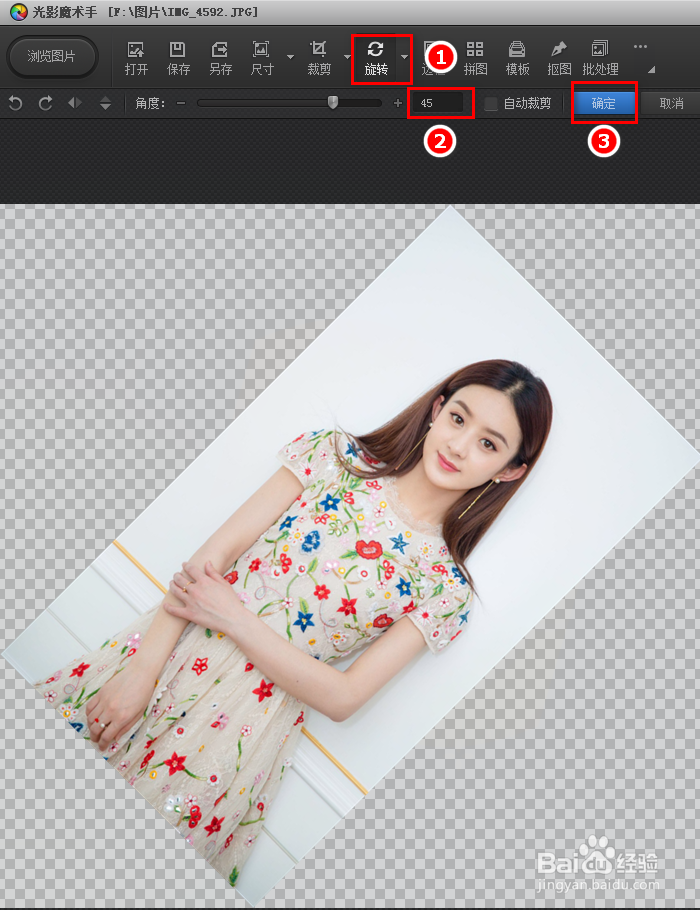1、用光影魔术手打开有点倾斜的素材图片。如图所示
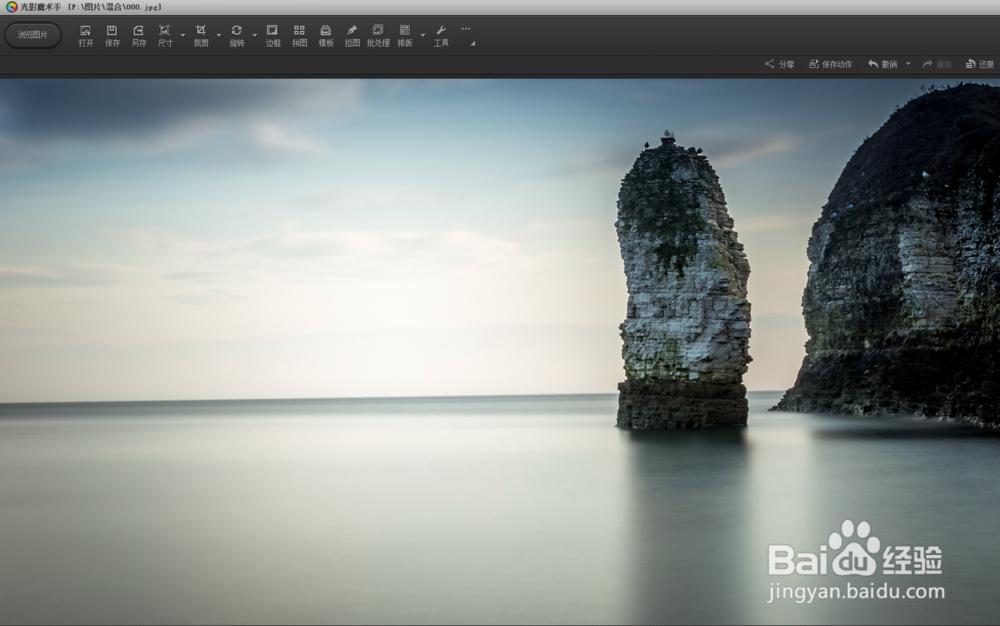
2、直接点【旋转】或在屏幕上出一十字辅助线。点击左键沿要水平的海面拉出一条直线。如图所示。然后点击【确定】。
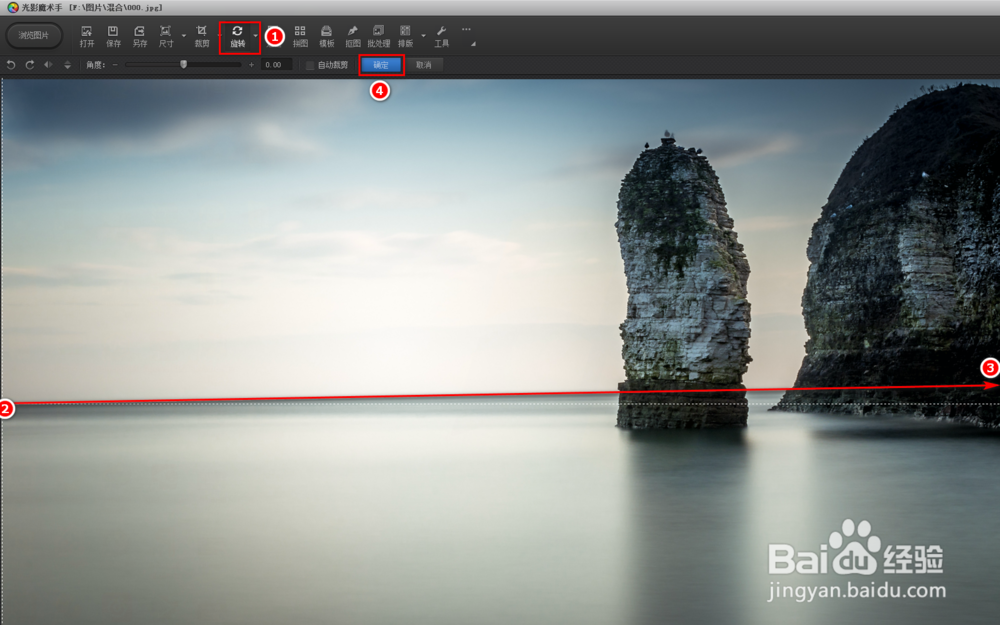
3、然后我们可以直接点击【裁切】款选出要裁切的区域,如图所示。然后点击【确定】效果如下:
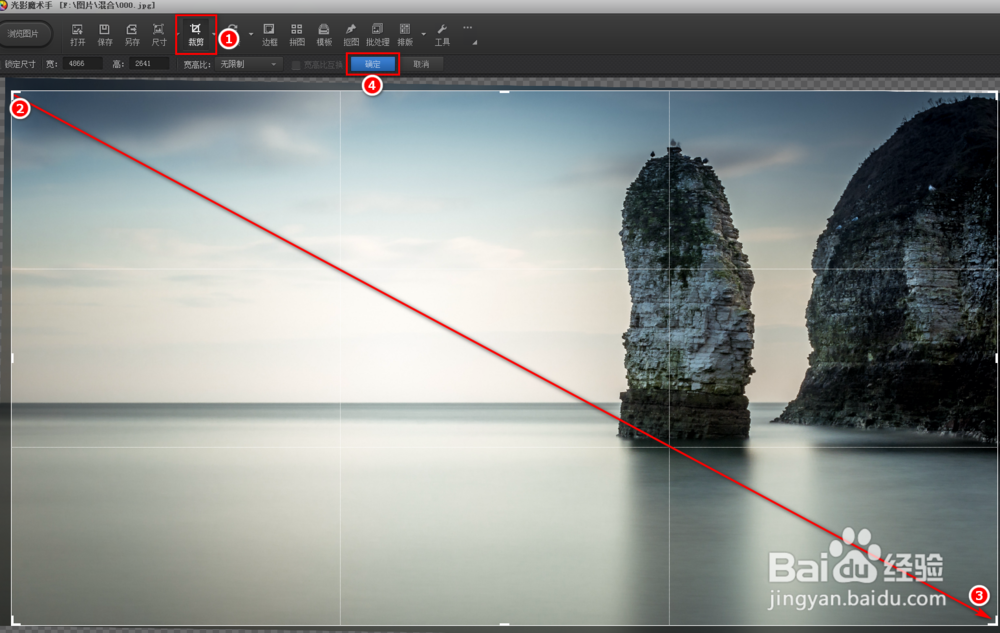

4、光影魔术手还可以快速制作【左右镜像】步骤是:1、打开图片素材2、点击旋转的选项【左右镜像】过程和效果如图:

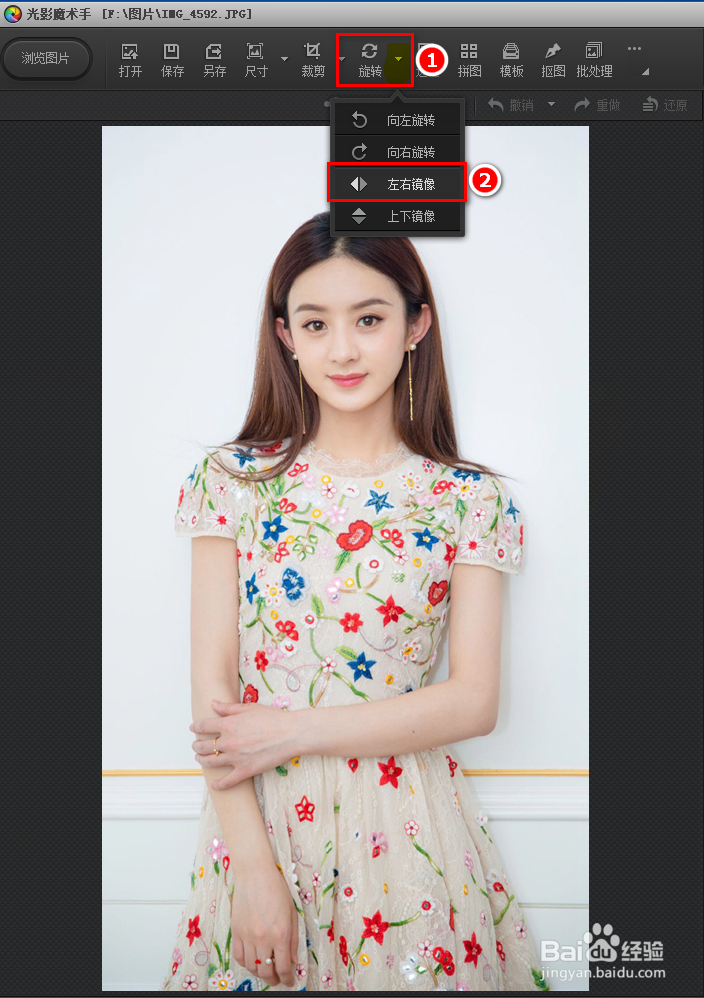

5、光影魔术手还可以快速制作【上下镜像】步骤是:1、打开图片素材2、点击旋转的选项【上下镜像】过程和效果如图:

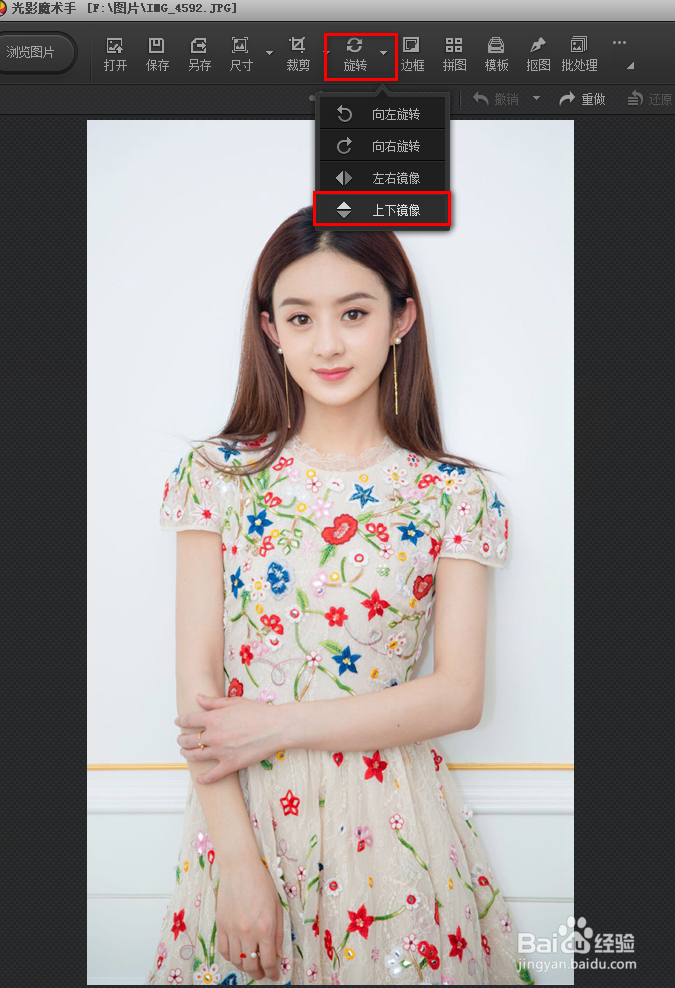

6、光影魔术手还可以快速制作【任意角度】步骤是:1、打开兔脒巛钒图片素材2、直接点击旋转 输入角度就可以了3、点击确定可以看到效果过程和效果如图: